Linux安装配置指南,新手入门必备
目前golang学习网上已经有很多关于文章的文章了,自己在初次阅读这些文章中,也见识到了很多学习思路;那么本文《Linux安装配置全攻略,新手必看指南》,也希望能帮助到大家,如果阅读完后真的对你学习文章有帮助,欢迎动动手指,评论留言并分享~
踏入Linux世界的核心答案是选择合适的发行版并做好安装前准备。第一步是根据需求选择发行版,如Ubuntu适合新手且社区支持强大,Linux Mint提供更好的开箱即用体验,Fedora适合喜欢前沿技术的用户,Debian以稳定性著称,而Arch Linux适合有经验的用户;第二步是下载官方ISO镜像并校验完整性,使用Etcher或Rufus制作启动盘;第三步是备份数据、关闭Windows快速启动和BitLocker,并在BIOS中启用USB启动;安装时可选择试用或直接安装,合理分区并设置用户名密码;安装完成后更新系统、安装驱动、配置软件与个性化环境,确保安全设置,从而打造高效稳定的Linux使用体验。

如果你正在考虑踏入Linux的世界,那恭喜你,你正站在一个非常酷的起点上。安装和配置Linux,其实没你想象的那么复杂,它更像是一场探索之旅,而不是一道难题。核心在于,它提供了一个完全由你掌控的操作系统,从底层到桌面环境,一切皆可定制,这对于渴望自由和效率的人来说,简直是天堂。

解决方案
踏入Linux世界的第一步,通常是从选择一个发行版开始。这就像你决定要盖房子,是选择欧式、中式还是现代风格。一旦确定了“风格”,接下来的流程就相对清晰了。
你需要一块启动盘,通常是USB。接着,从你选好的Linux发行版官方网站下载ISO镜像文件。这个文件就是操作系统的“蓝图”。别忘了校验一下这个文件的完整性,一个损坏的ISO可能让你白忙活一场。我个人习惯用Etcher或者Rufus这样的工具把ISO烧录到U盘里,它们用起来直观又可靠。
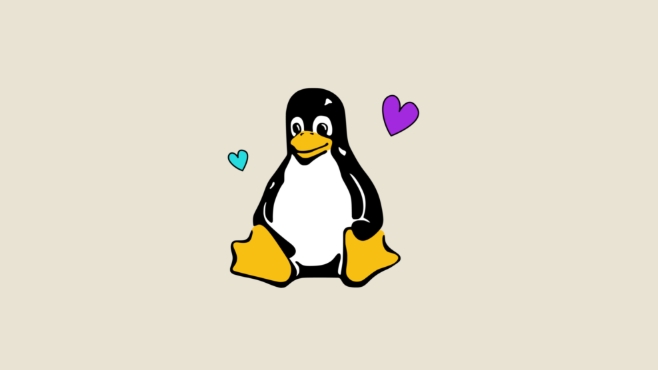
U盘准备好后,把它插到你要安装Linux的电脑上。重启电脑,在启动时(通常是按F2、F10、F12或Del键,具体看你的主板型号)进入BIOS或UEFI设置,确保你的电脑允许从USB设备启动。这一步是关键,否则电脑会直接启动到你原有的系统。
成功从U盘启动后,你会看到一个欢迎界面,通常会提供“试用”和“安装”两个选项。如果你不确定,可以先选择试用模式,体验一下桌面环境,看看硬件兼容性如何。确认没问题,就可以点击“安装”了。

安装过程中,你会遇到一些选择。比如,选择语言、时区、键盘布局,这些都比较直观。关键的一步是磁盘分区。如果你是第一次安装,或者想完全用Linux,可以选择“擦除整个磁盘并安装Linux”。但如果你想保留原有的Windows系统,实现双系统,那就需要手动分区了。这部分需要一些谨慎,因为一旦操作失误,可能会丢失数据。我的建议是,给Linux一个独立的根目录(/),一个交换分区(swap,大小通常是内存的1-2倍),以及一个独立的/home分区(用来存放个人文件,方便以后重装系统不影响数据)。当然,如果你内存足够大,或者硬盘是SSD,swap分区可以考虑小一点甚至不设置。
接下来的步骤就是设置用户名、密码,然后就是漫长的等待,系统会自动复制文件、安装组件。这个过程可能需要几分钟到半小时不等,取决于你的硬件性能和网络速度(如果需要下载更新的话)。
安装完成后,系统会提示你重启。拔掉U盘,重启后,你就会看到全新的Linux登录界面了。恭
选择适合你的Linux发行版:如何做出明智的决定?
刚接触Linux的朋友,面对五花八门的发行版,常常会陷入选择困难症。这感觉就像去一个巨大的图书馆,不知道该从哪本书读起。其实,没有绝对“最好”的发行版,只有最适合你的。我个人觉得,对于新手来说,用户体验、社区支持和资源丰富度是三个最重要的考量点。
比如说,Ubuntu,它几乎是Linux世界的“代名词”之一了。它的优点在于拥有庞大且活跃的社区,遇到任何问题,几乎都能在网上找到解决方案,或者在论坛里得到帮助。界面也比较友好,很多软件都有预编译好的包,安装起来很方便。如果你是从Windows或者macOS转过来,Ubuntu的桌面环境(GNOME或KDE)会让你感觉比较熟悉。我个人用过很多年Ubuntu,它确实是入门的好选择,稳定性和易用性兼顾得不错。
Linux Mint则可以看作是Ubuntu的“改良版”,它基于Ubuntu,但预装了更多多媒体编解码器和一些常用软件,而且默认的Cinnamon桌面环境对Windows用户来说可能更亲切。如果你对Ubuntu的默认桌面不太感冒,或者希望开箱即用体验更好,Mint会是个不错的备胎。
再说说Fedora,这是Red Hat公司赞助的社区发行版,它的特点是更新速度快,总是能体验到最新的Linux技术和软件。这对于喜欢尝鲜、追求前沿技术的用户来说很有吸引力。但相对而言,它的稳定性可能不如Ubuntu或Debian那么“铁板一块”,偶尔会遇到一些小问题,更适合有点折腾精神的朋友。
如果你追求极致的稳定和纯粹,那么Debian是绕不开的。很多发行版都是基于Debian构建的,它以其坚如磐石的稳定性和对自由软件的坚持而闻名。不过,对于新手来说,Debian的安装和配置可能稍微复杂一些,而且默认的软件版本通常比较旧,但这意味着极高的可靠性,适合服务器或者对稳定性有极高要求的场景。
还有像Arch Linux,它以“滚动发布”和“KISS”(Keep It Simple, Stupid)原则著称。这意味着你安装一次后,只要持续更新,就能一直拥有最新的系统。但它的安装过程是纯命令行的,需要用户手动配置每一个组件,对新手来说门槛非常高。我个人也尝试过Arch,但对于日常使用,我还是更倾向于那些“开箱即用”的发行版。
所以,我的建议是,先问问自己:你希望系统有多稳定?你愿意花多少时间去学习和折腾?你的电脑配置如何?如果你只是想体验一下,或者作为日常主力机使用,Ubuntu或Linux Mint会让你少走很多弯路。如果你对技术有更深的好奇心,愿意投入时间去探索,Fedora或Debian会提供更广阔的平台。
Linux系统安装前的准备工作:避免新手常犯的错误
安装Linux,特别是如果你打算双系统或者第一次接触,前期的准备工作至关重要。我见过太多朋友,因为安装前没做好功课,导致数据丢失、系统无法启动,甚至把整个硬盘搞得一团糟。这些“血的教训”完全可以避免。
首先,也是最重要的一点:备份你的数据! 无论是文档、照片、视频还是重要的工作文件,在动硬盘分区之前,务必全部备份到外部硬盘、云存储或者其他安全的介质上。我个人习惯用移动硬盘,把所有重要资料都复制一份。这就像你要装修房子,肯定要把贵重物品搬走,以防万一。硬盘分区操作虽然不复杂,但一旦失误,数据恢复起来非常麻烦,甚至不可能。
接着,你需要下载正确的ISO镜像文件。确保你下载的是官方发布的、最新且稳定的版本。下载完成后,一定要进行MD5或SHA256校验。这个步骤很多人会忽略,但它能确保你下载的文件在传输过程中没有损坏或被篡改。如果校验值不匹配,那么你下载的ISO就是有问题的,用它来安装很可能会失败。
准备一个足够大且可靠的USB闪存盘(通常建议8GB或更大),用来制作启动盘。制作启动盘的工具,前面提到了Etcher或Rufus,它们都是傻瓜式操作,非常适合新手。记住,制作启动盘会格式化U盘,所以U盘里如果有重要数据,也要提前备份。
然后,考虑一下你的硬件兼容性。大部分主流硬件对Linux的支持都很好,但有些特殊的硬件,比如最新的显卡驱动、Wi-Fi芯片组,可能需要额外的配置或者不那么完美的支持。如果你使用的是较新的硬件,可以提前在网上搜索一下,看看你选择的发行版对这些硬件的兼容性如何。这能避免安装完系统后发现Wi-Fi无法连接或者显卡性能不佳的尴尬。
最后,如果你打算安装双系统(Windows和Linux共存),那么在Windows系统里,你需要关闭快速启动(Fast Startup)功能,并禁用BitLocker加密(如果开启了的话)。快速启动会阻止Linux完全访问硬盘,导致分区问题。BitLocker则会加密你的Windows分区,让Linux无法识别。此外,在BIOS/UEFI设置中,通常需要禁用Secure Boot(安全启动),因为一些Linux发行版可能无法在开启Secure Boot的情况下正常启动。这些小细节,往往是新手最容易踩坑的地方。提前做好这些准备,能让你的Linux安装过程顺利得多。
Linux系统安装后的基础配置与优化:让你的新系统更顺手
恭喜你,你的Linux系统已经安装成功了!但别急着庆祝,这只是万里长征的第一步。就像你买了一辆新车,虽然能开,但总得加个油、调个座椅、装个导航吧?Linux也一样,安装后的基础配置和优化,能让你的新系统用起来更顺手、更高效,也更符合你的个人习惯。
第一件事,也是最重要的一件事,就是更新系统。这就像给新买的手机打补丁一样,能修复很多已知问题,也能获取最新的软件版本。打开终端(通常在应用菜单里搜索“Terminal”或“终端”),然后输入以下命令:
sudo apt update sudo apt upgrade
如果你用的是Ubuntu或Debian系发行版,sudo apt update会刷新软件包列表,sudo apt upgrade则会下载并安装所有可用的更新。如果是Fedora,命令会是sudo dnf update。这个过程可能需要一些时间,取决于你的网络速度和更新数量。
接下来是安装必要的驱动。特别是显卡驱动,如果你是NVIDIA或AMD显卡用户,安装官方驱动能显著提升系统性能,尤其是在玩游戏或进行图形处理时。许多发行版都会提供一个“额外驱动”或“附加驱动”的工具,你可以图形化地安装它们。如果不行,可能需要手动从官网下载并安装,这可能稍微复杂一点,但网上有很多教程可以参考。Wi-Fi驱动有时也需要单独安装,特别是如果你遇到了无线网络连接问题。
然后,就是安装你常用的软件。浏览器(Chrome、Firefox)、办公套件(LibreOffice,或者安装WPS Office)、媒体播放器(VLC)、图片编辑器(GIMP)、代码编辑器(VS Code)等等。大多数发行版都有自己的软件中心(类似应用商店),你可以直接在里面搜索并安装。这比在Windows下到处找安装包方便多了。比如在Ubuntu的软件中心,你可以轻松找到并安装几乎所有你需要的日常软件。
个性化你的桌面环境也是必不可少的一步。Linux的桌面环境种类繁多,比如GNOME、KDE Plasma、XFCE、LXQt等等。每个环境都有其独特的风格和定制选项。你可以更换壁纸、主题、图标包,调整面板布局,添加小工具(widgets)。这能让你的工作区变得更舒适、更高效。我个人喜欢简洁的桌面,所以通常会移除不必要的图标,调整字体大小,让眼睛更舒服。
最后,别忘了基础安全配置。开启防火墙(ufw在Ubuntu上很常用),确保只有必要的端口对外开放。如果你需要远程访问,可以设置SSH服务,但务必使用密钥认证而不是密码,并修改默认端口。这些都能大大提升你系统的安全性。
通过这些初步的配置和优化,你的Linux系统会从一个“毛坯房”变成一个温馨舒适的家,让你在使用过程中体验到真正的自由和掌控感。
以上就是本文的全部内容了,是否有顺利帮助你解决问题?若是能给你带来学习上的帮助,请大家多多支持golang学习网!更多关于文章的相关知识,也可关注golang学习网公众号。
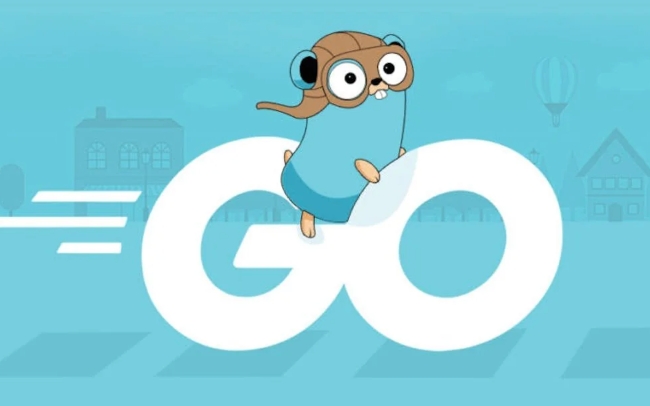 优化Golang排序:按数据选最佳实现
优化Golang排序:按数据选最佳实现
- 上一篇
- 优化Golang排序:按数据选最佳实现

- 下一篇
- 电脑启动黑屏怎么解决?故障排查指南
-

- 文章 · linux | 1小时前 |
- Linux系统更新与补丁管理技巧
- 218浏览 收藏
-

- 文章 · linux | 2小时前 |
- LinuxShell脚本入门教程指南
- 333浏览 收藏
-

- 文章 · linux | 3小时前 |
- Linux终端乱码解决方法大全
- 442浏览 收藏
-

- 文章 · linux | 5小时前 |
- LINUX数字排序技巧:月份版本高效排序方法
- 388浏览 收藏
-

- 文章 · linux | 5小时前 | GRUB update-grub Linux启动顺序 /etc/default/grub GRUB_DEFAULT
- Linux调整启动顺序全攻略
- 245浏览 收藏
-

- 文章 · linux | 6小时前 |
- Linux僵尸进程是什么?如何解决?
- 406浏览 收藏
-

- 文章 · linux | 11小时前 |
- LinuxRAID配置教程及搭建方法
- 412浏览 收藏
-

- 文章 · linux | 12小时前 |
- iftop与nload网络监控使用详解
- 466浏览 收藏
-

- 文章 · linux | 13小时前 |
- Linuxroot密码找回与重置教程
- 456浏览 收藏
-

- 文章 · linux | 1天前 |
- Linux用mkdir创建文件夹方法
- 226浏览 收藏
-

- 文章 · linux | 1天前 |
- Linux登录失败记录查看方法
- 116浏览 收藏
-

- 前端进阶之JavaScript设计模式
- 设计模式是开发人员在软件开发过程中面临一般问题时的解决方案,代表了最佳的实践。本课程的主打内容包括JS常见设计模式以及具体应用场景,打造一站式知识长龙服务,适合有JS基础的同学学习。
- 543次学习
-

- GO语言核心编程课程
- 本课程采用真实案例,全面具体可落地,从理论到实践,一步一步将GO核心编程技术、编程思想、底层实现融会贯通,使学习者贴近时代脉搏,做IT互联网时代的弄潮儿。
- 516次学习
-

- 简单聊聊mysql8与网络通信
- 如有问题加微信:Le-studyg;在课程中,我们将首先介绍MySQL8的新特性,包括性能优化、安全增强、新数据类型等,帮助学生快速熟悉MySQL8的最新功能。接着,我们将深入解析MySQL的网络通信机制,包括协议、连接管理、数据传输等,让
- 500次学习
-

- JavaScript正则表达式基础与实战
- 在任何一门编程语言中,正则表达式,都是一项重要的知识,它提供了高效的字符串匹配与捕获机制,可以极大的简化程序设计。
- 487次学习
-

- 从零制作响应式网站—Grid布局
- 本系列教程将展示从零制作一个假想的网络科技公司官网,分为导航,轮播,关于我们,成功案例,服务流程,团队介绍,数据部分,公司动态,底部信息等内容区块。网站整体采用CSSGrid布局,支持响应式,有流畅过渡和展现动画。
- 485次学习
-

- ChatExcel酷表
- ChatExcel酷表是由北京大学团队打造的Excel聊天机器人,用自然语言操控表格,简化数据处理,告别繁琐操作,提升工作效率!适用于学生、上班族及政府人员。
- 3186次使用
-

- Any绘本
- 探索Any绘本(anypicturebook.com/zh),一款开源免费的AI绘本创作工具,基于Google Gemini与Flux AI模型,让您轻松创作个性化绘本。适用于家庭、教育、创作等多种场景,零门槛,高自由度,技术透明,本地可控。
- 3398次使用
-

- 可赞AI
- 可赞AI,AI驱动的办公可视化智能工具,助您轻松实现文本与可视化元素高效转化。无论是智能文档生成、多格式文本解析,还是一键生成专业图表、脑图、知识卡片,可赞AI都能让信息处理更清晰高效。覆盖数据汇报、会议纪要、内容营销等全场景,大幅提升办公效率,降低专业门槛,是您提升工作效率的得力助手。
- 3429次使用
-

- 星月写作
- 星月写作是国内首款聚焦中文网络小说创作的AI辅助工具,解决网文作者从构思到变现的全流程痛点。AI扫榜、专属模板、全链路适配,助力新人快速上手,资深作者效率倍增。
- 4535次使用
-

- MagicLight
- MagicLight.ai是全球首款叙事驱动型AI动画视频创作平台,专注于解决从故事想法到完整动画的全流程痛点。它通过自研AI模型,保障角色、风格、场景高度一致性,让零动画经验者也能高效产出专业级叙事内容。广泛适用于独立创作者、动画工作室、教育机构及企业营销,助您轻松实现创意落地与商业化。
- 3807次使用
-
- 命令行工具:应对Linux服务器安全挑战的利器
- 2023-10-04 501浏览
-
- 如何使用Docker进行容器的水平伸缩和负载均衡
- 2023-11-07 501浏览
-
- linux .profile的作用是什么
- 2024-04-07 501浏览
-
- 如何解决s权限位引发postfix及crontab异常
- 2024-11-21 501浏览
-
- 如何通过脚本自动化Linux上的K8S安装
- 2025-02-17 501浏览




